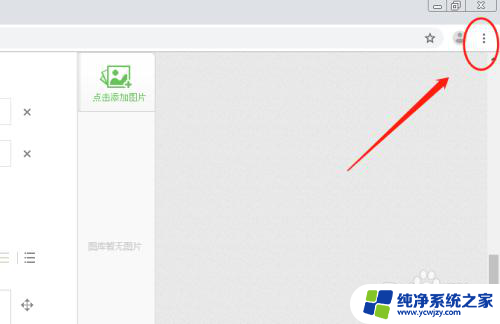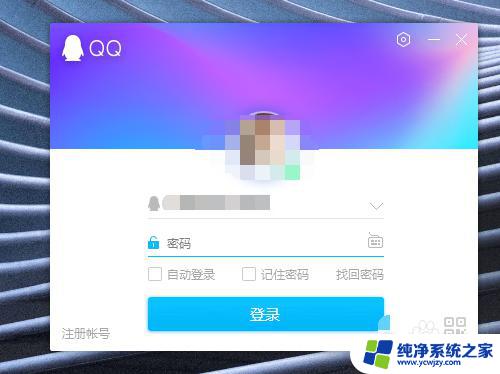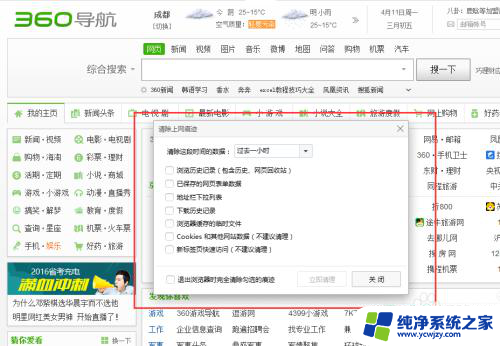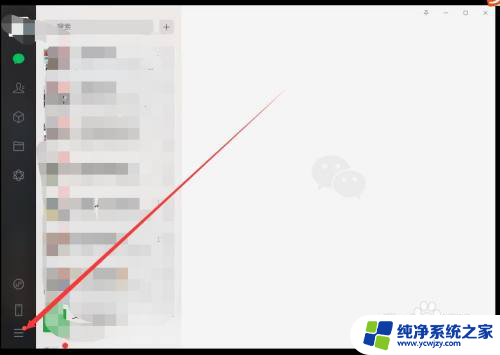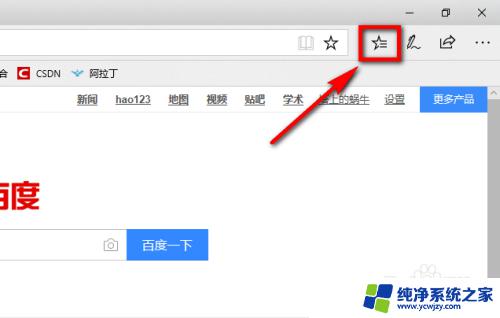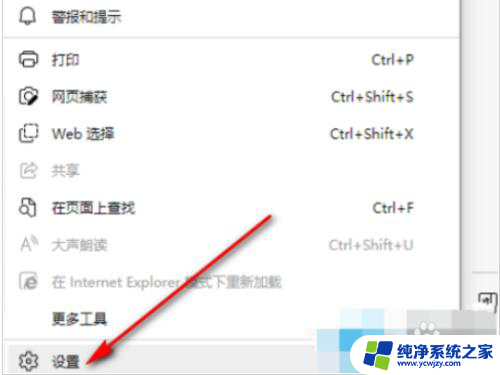电脑上如何清理缓存 怎样快速清理电脑缓存文件
更新时间:2023-12-06 12:02:53作者:xiaoliu
电脑缓存文件是在我们使用电脑时自动产生的临时数据,包括浏览器缓存、系统缓存等,随着时间的推移,这些缓存文件会逐渐积累,占用大量磁盘空间,降低电脑的运行效率。定期清理电脑缓存文件是保持电脑高效运行的重要步骤之一。如何快速清理电脑缓存文件呢?下面将介绍几种简单有效的方法,帮助您轻松清理电脑缓存,提升电脑的性能和速度。
方法如下:
1.在键盘上按住Windows键+R键,调出运行菜单,
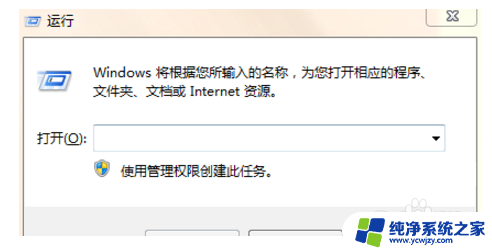
2.在弹框中输入%temp%,并点击确定,
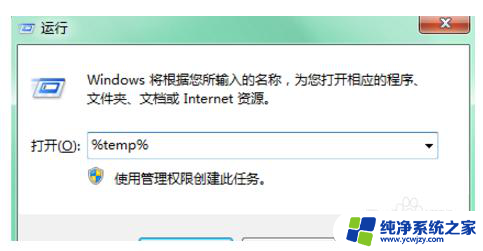
3.在弹出的文件夹中,ctrl+A全选文件,
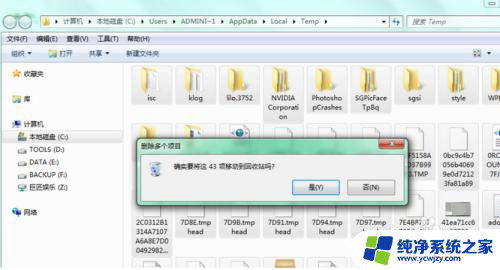
4.右键,选择删除。或者直接按Delete键删除文件夹里的所有文件,
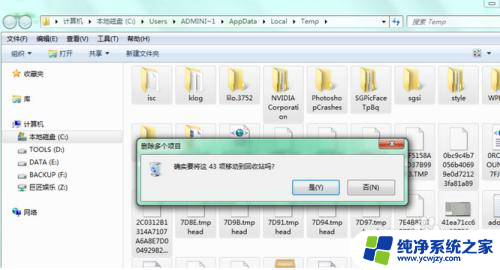
5.优化电脑自动更新,点击进入控制面板-系统和安全-启动或禁用自动更新。关掉自动更新。
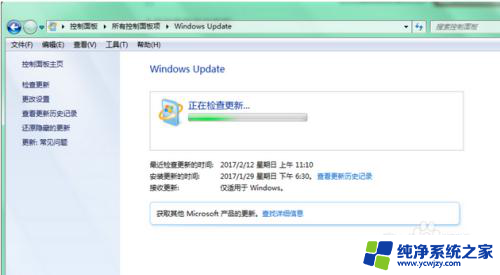
6.平时使用的软件,浏览器等也是保留了大量的缓存。所以对软件也要进行缓存清理。
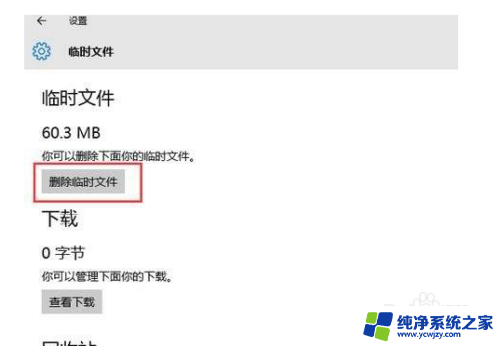
以上就是电脑上如何清理缓存的全部内容,如果有不清楚的用户,可以参考以上小编的步骤进行操作,希望能够对大家有所帮助。